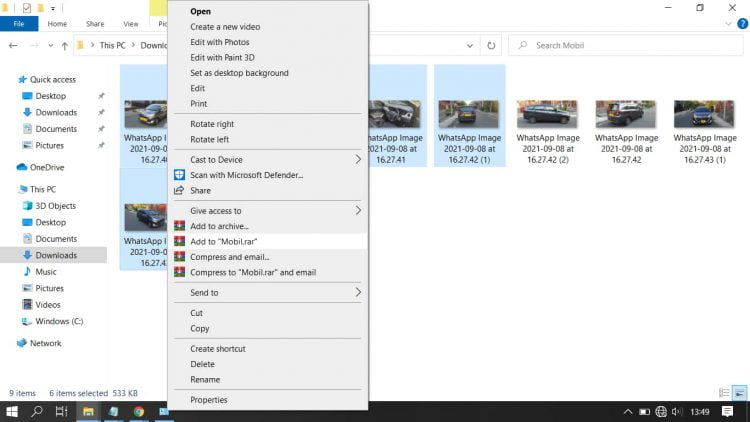Persiapan Mengirim File dalam Bentuk Folder melalui Email

Untuk mengirimkan file dalam bentuk folder melalui email, Anda perlu mengompresnya terlebih dahulu. Proses ini akan memperkecil ukuran file dan memudahkan pengiriman.
Cara Mengompres Folder
- Unduh perangkat lunak kompresi seperti WinRAR atau 7-Zip.
- Klik kanan pada folder yang ingin dikompres dan pilih opsi “Compress”.
- Pilih format kompresi (ZIP atau RAR) dan lokasi penyimpanan file yang dikompres.
- Klik “OK” untuk memulai proses kompresi.
Tips Memilih Layanan Kompresi
- Pertimbangkan ukuran file yang akan dikompres.
- Pilih format kompresi yang sesuai dengan perangkat penerima.
- Periksa apakah layanan kompresi memiliki fitur tambahan seperti enkripsi dan pemulihan kesalahan.
Manfaat Mengompresi Folder
- Mengurangi ukuran file, sehingga memudahkan pengiriman.
- Mempercepat proses pengiriman dan penerimaan email.
- Memungkinkan pengiriman file yang lebih besar dari batas ukuran lampiran email.
Menempelkan File Folder Terkompresi ke Email
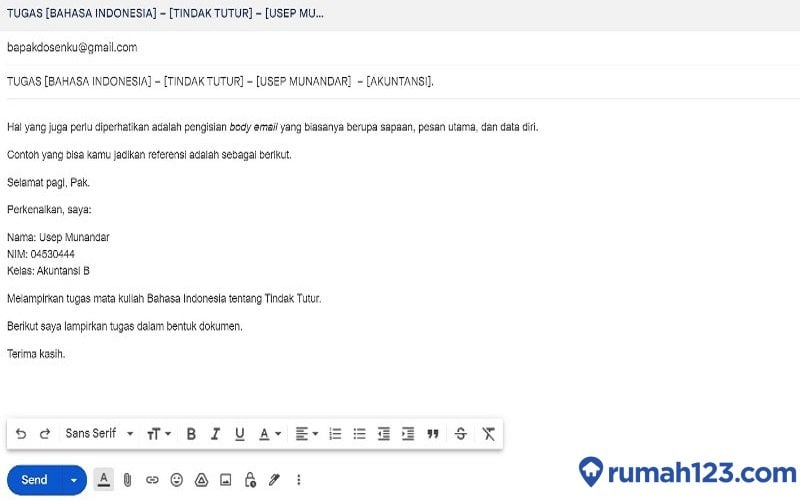
Menempelkan file folder terkompresi ke email memudahkan berbagi banyak file sekaligus. Artikel ini akan memandu Anda langkah demi langkah untuk melampirkan file terkompresi ke email, baik sebagai lampiran atau disisipkan ke dalam badan email.
Langkah-Langkah Melampirkan File Terkompresi
- Kompres File: Kompres file folder yang ingin dibagikan menggunakan perangkat lunak kompresi seperti WinRAR atau 7-Zip.
- Temukan Tombol Lampirkan: Saat membuat email baru, cari tombol atau ikon “Lampirkan” atau “Sisipkan File”. Biasanya terletak di bagian atas jendela penyusunan email.
- Pilih File Terkompresi: Klik tombol “Lampirkan” atau “Sisipkan File” dan navigasikan ke lokasi file terkompresi yang ingin dilampirkan.
- Tambahkan File: Pilih file terkompresi dan klik “Buka” atau “Lampirkan”.
Perbedaan Lampiran dan Penyisipan
- Lampiran: File terkompresi akan dilampirkan sebagai file terpisah yang dapat diunduh oleh penerima email.
- Penyisipan: File terkompresi akan disisipkan ke dalam badan email sebagai tautan yang dapat diklik oleh penerima untuk mengunduhnya.
Membagikan Folder Melalui Tautan Email
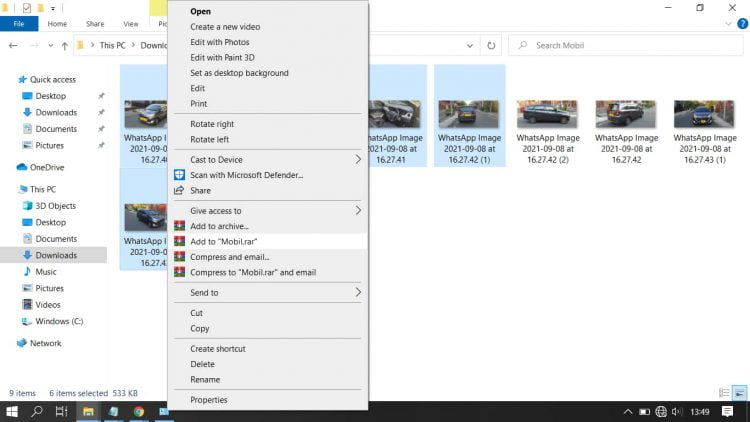
Membagikan folder melalui tautan email adalah cara mudah untuk memberikan akses ke file kepada orang lain, bahkan jika mereka tidak memiliki akun di platform penyimpanan cloud yang sama dengan Anda.
Platform Penyimpanan Cloud yang Mendukung Berbagi Tautan
- Google Drive
- Dropbox
- Microsoft OneDrive
- Box
- pCloud
Cara Membuat Tautan Berbagi untuk Folder
Langkah-langkah membuat tautan berbagi untuk folder bervariasi tergantung pada platform penyimpanan cloud yang Anda gunakan. Namun, secara umum, langkah-langkahnya meliputi:
- Pilih folder yang ingin Anda bagikan.
- Klik tombol “Bagikan” atau “Dapatkan Tautan”.
- Sesuaikan pengaturan berbagi, seperti izin akses dan tanggal kedaluwarsa.
- Salin tautan yang dihasilkan.
Mengontrol Akses dan Izin Berbagi
Saat membuat tautan berbagi, Anda dapat mengontrol siapa yang dapat mengakses folder dan apa yang dapat mereka lakukan dengannya. Beberapa platform penyimpanan cloud menawarkan opsi berikut:
- Hanya Lihat: Penerima hanya dapat melihat file dalam folder, tetapi tidak dapat mengedit atau mengunduhnya.
- Editor: Penerima dapat melihat, mengedit, dan mengunduh file dalam folder.
- Pengelola: Penerima memiliki akses penuh ke folder, termasuk kemampuan untuk menambahkan atau menghapus file dan pengguna.
- Tanggal Kedaluwarsa: Anda dapat mengatur tanggal kedaluwarsa untuk tautan berbagi, setelah itu tautan akan berhenti berfungsi.
Cara Mengirim File Folder Besar melalui Email
Mengirim file besar melalui email bisa jadi merepotkan. Namun, ada beberapa metode yang dapat Anda gunakan untuk mengatasi batasan ukuran lampiran.
Layanan Transfer File
- Kelebihan: Mampu mengirim file besar dengan cepat dan aman, menyediakan fitur pelacakan dan pemberitahuan.
- Kekurangan: Biasanya memerlukan langganan berbayar, memerlukan penerima untuk memiliki akun di layanan yang sama.
Platform Berbagi Cloud
- Kelebihan: Menyediakan penyimpanan online, memungkinkan Anda membagikan file dengan mudah, dan menawarkan fitur kolaborasi.
- Kekurangan: Kecepatan unggah dan unduh dapat bervariasi, mungkin memiliki batasan ukuran file atau penyimpanan.
Tips Memecahkan Masalah
* Kompres file: Gunakan perangkat lunak kompresi untuk mengurangi ukuran file sebelum mengirimnya.
* Pecah file menjadi beberapa bagian: Bagi file besar menjadi beberapa bagian yang lebih kecil dan kirimkan secara terpisah.
* Gunakan akun email lain: Jika penyedia email Anda memiliki batasan ukuran lampiran, coba gunakan akun email lain dengan batas yang lebih tinggi.
* Periksa pengaturan antivirus: Terkadang, antivirus dapat memblokir atau menghapus lampiran yang lebih besar.
* Hubungi penyedia email: Jika semua metode lain gagal, hubungi penyedia email Anda untuk menanyakan apakah mereka dapat menaikkan batas ukuran lampiran.
Contoh Kasus: Mengirim File Folder untuk Kolaborasi
Dalam dunia kerja modern, kolaborasi tim sangat penting. Seringkali, tim perlu berbagi file dan dokumen untuk menyelesaikan tugas bersama. Mengirim file folder melalui email adalah cara yang efektif untuk memfasilitasi kolaborasi ini.
Misalnya, tim proyek dapat berbagi folder berisi materi penelitian, laporan, dan presentasi. Anggota tim dapat mengakses, mengedit, dan mengomentari file secara real-time, memastikan semua orang berada di halaman yang sama. Selain itu, ini memungkinkan tim melacak perubahan dan memastikan versi file terbaru tersedia bagi semua orang.
Pentingnya Privasi dan Keamanan
Saat berbagi file melalui email, penting untuk memprioritaskan privasi dan keamanan. Pastikan untuk mengenkripsi file sensitif atau rahasia sebelum mengirimkannya. Selain itu, pertimbangkan untuk menggunakan platform berbagi file yang aman yang menawarkan fitur seperti kontrol akses dan enkripsi.
Tips Mengelola dan Melacak File yang Dibagikan
Untuk mengelola dan melacak file yang dibagikan secara efektif, ikuti tips berikut:
- Beri nama file dengan jelas: Gunakan nama file yang deskriptif dan ringkas untuk memudahkan identifikasi.
- Buat struktur folder: Atur file ke dalam folder logis untuk menjaga ketertiban dan memudahkan akses.
- Gunakan alat pelacak: Pertimbangkan untuk menggunakan alat pelacak file untuk memantau siapa yang telah mengakses dan memodifikasi file.
- Komunikasikan dengan jelas: Berkomunikasi dengan jelas tentang tujuan berbagi file dan batasan apa pun yang berlaku.